Hur man ändrar muskänslighet i Windows 10 och MacOS
Fönster / / August 05, 2021
Anpassad ROM | CyanogenMod | Android-appar | Firmwareuppdatering | MiUi | Allt lager ROM | Lineage OS |
De flesta Windows- och Mac-enheter har en standardmuskänslighet som är optimal för de flesta användare. Standardkänsligheten för mus på Windows 10 och macOS är inte för illa för de flesta användningsfall. För vissa applikationer och uppgifter kanske du vill ändra känsligheten. Lyckligtvis tillåter båda operativsystemen användare att justera musens känslighet och hastighet.
Dessutom låter båda plattformarna dig ändra inställningarna för pekplattan eller styrplattan och en mus. Du kan sakta ner eller påskynda hastigheten genom att helt enkelt ändra inställningarna för någon av de två enheterna. I den här guiden visar vi dig hur du ändrar musens känslighet på Windows och macOS.
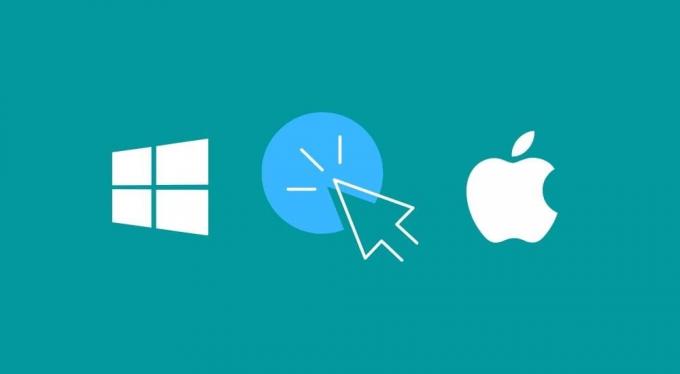
Innehållsförteckning
- 1 Hur man ändrar muskänslighet i Windows 10
- 2 Så här ändrar du styrplattans eller styrplattans känslighet i Windows 10
- 3 Hur man ändrar musens spårningshastighet i macOS
- 4 Så här ändrar du styrplattans spårningshastighet i macOS
Hur man ändrar muskänslighet i Windows 10
Följ stegen nedan för att ändra musens känslighet i Windows 10.
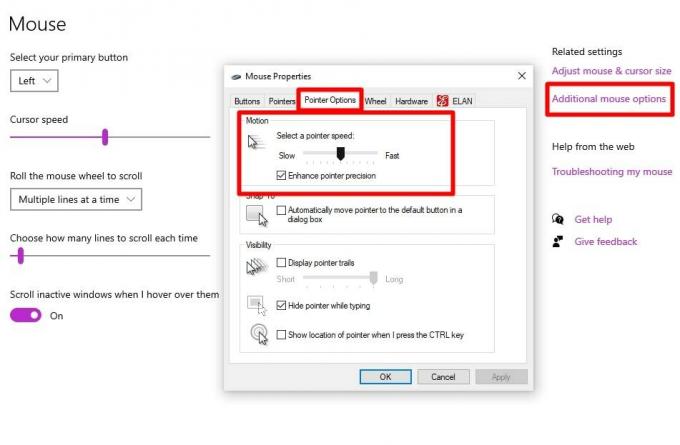
- tryck på Windows-nyckel eller klicka på Start meny.
- Söka efter Mus och klicka sedan på Musinställningar alternativ som kommer att visas i resultatavsnittet.
- Under Relaterade inställningar klicka på Ytterligare musalternativ.
- Navigera till Pekaralternativ fliken i inställningsfönstret.
- Härifrån skjuter du skjutreglaget åt vänster för att minska pekarens hastighet eller åt höger för att öka pekarens hastighet.
- När du har justerat pekarhastigheten efter dina önskemål klickar du på Tillämpa för att spara inställningarna.
Du kan till och med välja alternativet till Förbättra pekarprecision om du upptäcker att musen inte är korrekt.
Så här ändrar du styrplattans eller styrplattans känslighet i Windows 10
Du kan justera och ändra styrplattans känslighet på Windows 10 genom att följa stegen nedan.
- tryck på Windows-nyckel eller klicka på Start meny.
- Sök nu efter Pekplatta och klicka på Pekplattans inställningar alternativ.
- Dra skjutreglaget åt vänster eller höger för att öka eller minska känsligheten.
- När du har hittat önskad känslighet, lämna skjutreglaget som det är. Det finns inget alternativ att spara inställningarna.
Alternativ metod:
Den här metoden är för dem som kan ha äldre datorer eller bärbara datorer som körs på Windows 10. Särskilt de som har Elan eller Synaptics-drivrutiner installerade på sina bärbara datorer.
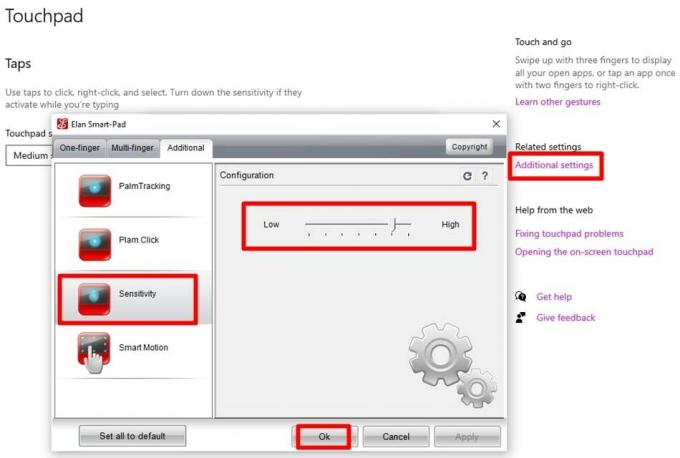
- tryck på Windows-nyckel eller klicka på Start meny.
- Söka efter Mus och klicka sedan på Musinställningar alternativ som kommer att visas i resultatavsnittet.
- Under Relaterade inställningar klicka på Ytterligare musalternativ.
- Från fönstret Musegenskaper måste du klicka på Elan eller Synaptics flik.
- Välj styrplattans enhet och klicka sedan på alternativ.
- Leta reda på Senvitivity alternativet och öka och minska skjutreglaget.
- När du har valt önskad känslighet klickar du på OK.
Hur man ändrar musens spårningshastighet i macOS
För att ändra musens spårningshastighet i macOS, följ dessa steg:
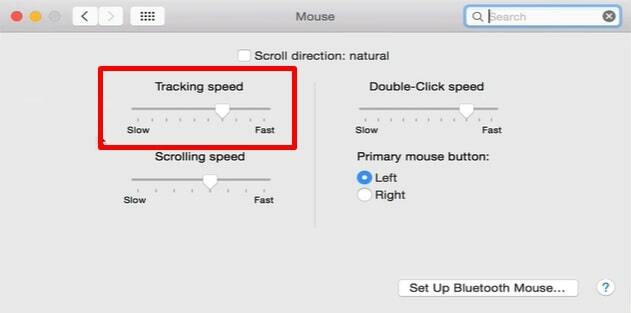
- Klicka på Äpple ikon längst upp till vänster på skärmen.
- Välj Systeminställningar och klicka sedan på Mus alternativ.
- Se till att du är på Peka och klicka flik.
- Dra nu Spårningshastighet skjut åt vänster eller höger för att minska eller öka musens känslighet.
Du behöver inte bekräfta din åtgärd eftersom känsligheten ändras så snart du flyttar reglaget.
Så här ändrar du styrplattans spårningshastighet i macOS
Du kan ändra styrplattans spårningshastighet i macOS genom att följa stegen nedan:
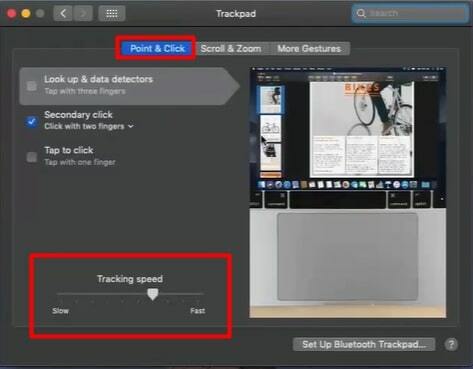
- Klicka på Äpple ikon längst upp till vänster på skärmen.
- Välj Systeminställningar och klicka sedan på Styrplatta alternativ.
- Se till att du är på Peka och klicka flik.
- Dra Spårningshastighet skjut åt vänster eller höger för att minska eller öka hastigheten och känsligheten.
Tja, det är så du ändrar muskänsligheten i Windows 10 och macOS. Att öka känsligheten för musen eller styrplattan kräver mindre fysisk rörelse för att flytta markören. Att minska känsligheten kräver mer fysisk rörelse för att flytta markören.
relaterade artiklar
- Hur man tar bort Välj en operativsystemskärm i Windows 10
- Ladda ner Android USB-drivrutiner för Windows och Mac
- Så här installerar du Windows 10 på Mac utan Bootcamp
- 5 bästa Android-kompatibla mus 2020



